O áudio da chamada em andamento foi desativado. Pressione - no botão Volume continuamente. para desativar o volume.
|
|
|
- Nina Peres
- 5 Há anos
- Visualizações:
Transcrição
1 O áudio da chamada em andamento foi desativado. Chamada perdida no seu telefone. Versão 7.1 Junho de , Avaya Inc. Todos os direitos reservados. Referência rápida dos Deskphones Avaya 9608/9608G/9611G IP s Pressione - no botão Volume continuamente para desativar o volume de toque. Para restaurar o volume, pressione + no botão Volume. indicando que o deskphone não está conectado à rede e está operando no modo "contingência". Alguns recursos podem não estar disponíveis ou não funcionar corretamente. Consulte o tópico Acesso limitado durante o failover para obter informações. Chamada recebida; indica que você atendeu essa Chamada de saída; indica que você fez essa O deskphone está com o recurso EC500 ativado. Chamada recebida em alerta. Chamada ativa. s no deskphone A tabela a seguir lista os ícones usados pelos deskphones 9608 e 9608G IP. Chamada perdida no seu telefone. Uma chamada não atendida ou encaminhada para o correio de voz. Chamada recebida; indica que você atendeu essa Chamada de saída; indica que você fez essa O EC500 está ativado. Chamada recebida em alerta. Chamada ativa. Chamada em retenção. Conferência está ativa. Conferência em retenção. Use a seta de navegação para a Direita ou para a Esquerda para ver páginas/telas/ opções adicionais. Role para a esquerda para obter outras opções. Role para a direita para obter outras opções. Role para cima ou para baixo quando houver mais informações que possam ser exibidas na área do aplicativo. Se este ícone surgir na linha de apresentação, isso indica que o telefone encontrou uma falha e preservou a sessão de mídia até que o usuário próximo encerre a ligação. Você designou este contato ou recurso como um "favorito." Indica que o recurso Enviar todas as chamadas está ativado. Indica que a chamada está usando um codec de banda larga para de voz de excelente qualidade. Indica o baixo desempenho da rede ou a presença de problemas com a rede local que podem resultar em de qualidade inferior. Indica que o usuário habilitou o recurso LNCC. O recurso LNCC altera o deskphone com Apresentação de várias chamadas para o deskphone com Apresentação de chamada única. Indica que o agente do SLA Mon assumiu o controle do deskphone. Indica que a chamada está sendo gravada para SLA Mon. Indica o estado de toque do botão Equipe. O microfone está mudo. Chamada em retenção. Conferência está ativa. Conferência em retenção. Use a seta de navegação para a Direita ou para a Esquerda para ver páginas/telas/opções adicionais. Role para a esquerda para obter outras opções. Role para a direita para obter outras opções. Role para cima ou para baixo quando houver mais informações que possam ser exibidas. Pressione - no botão Volume continuamente para desativar o volume. Para restaurar o volume, pressione + no botão Volume. de equipe indicando que este membro da equipe está disponível. de equipe indicando que este membro da equipe está ocupado em e não está disponível. Este ícone de equipe indica que o membro da equipe não está em, mas está encaminhando todas as chamadas de entrada. 1
2 Este ícone de equipe indica que o membro da equipe está ocupado em e está redirecionando todas as chamadas recebidas. Indica que o deskphone não está conectado ao gerenciador de sessão e está operando no modo contingência. Alguns recursos podem não estar disponíveis ou não funcionar corretamente. Consulte o tópico Acesso limitado durante o failover para obter informações. Se a linha de apresentação exibir o ícone, ele indicará que o telefone encontrou uma falha e preservou a sessão de mídia até que o usuário próximo encerre a ligação. O ícone também indica o modo não AST. Você designou este contato ou recurso como um "favorito." O ícone mostrado aplica-se aos deskphones com visor colorido. O recurso EC500 está ativado. O ícone mostrado aplica-se aos deskphones com visor colorido. O recurso Enviar todas as chamadas está ativado. Indica que a chamada está usando um codec de banda larga para uma voz de excelente qualidade. Indica o baixo desempenho da rede ou a presença de problemas com a rede local que podem resultar em de qualidade inferior., o chamador receberá o tom de ocupado. Indica que o agente do SLA Mon assumiu o controle do deskphone. Indica que a chamada está sendo gravada para SLA Mon. Indica que a chamada ponto a ponto está segura. s de Histórico de deskphones 9608/9608G Os tipos de chamadas são indicados pelos ícones a seguir: Nome Chamada perdida Chamada atendida Chamada de saída Chamada em ponte Indica que a chamada não foi atendida ou foi redirecionada para o correio de voz. Indica que a chamada foi atendida. Indica que a chamada foi realizada. Indica o número de chamadas em ponte. s Histórico de Deskphones 9611G Indica o número de chamadas em ponte. s de presença para 9608/9608G Nome Disponível Em Ocupado Ausente Não perturbe Fora do escritório/ offline Desconhecido disponível e pode em. ocupado. ausente do deskphone. O usuário não deseja Fora do escritório: o usuário está fora do escritório. Offline: o usuário deseja aparecer como invisível. O status de presença do usuário é desconhecido ou o deskphone não está registrado. Indica que o usuário habilitou o recurso LNCC. O usuário pode controlar o número de chamadas recebidas simultâneas usando o recurso de Número limite de chamadas simultâneas (LNCC) que altera o deskphone de Apresentação de várias um deskphone de Apresentação de chamada única. Se o usuário receber quando o recurso LNCC estiver ativo e já estiver em Chamada perdida; indica que você não atendeu a essa chamada ou encaminhou a chamada para a caixa postal. Chamada recebida; indica que você atendeu essa Chamada de saída; indica que você fez essa s de presença para 9611G Nome Disponível Em Ocupado disponível e pode em. ocupado. 2
3 Nome Ausente Não perturbe Fora do escritório/ offline Desconhecido s do MLPP para 9608/9608G ausente do deskphone. O usuário não deseja Fora do escritório: o usuário está fora do escritório. Offline: o usuário deseja aparecer como invisível. O status de presença do usuário é desconhecido ou o deskphone não está registrado. Nome Prioridade Imediato Alternar chamadas Sobreposição ao alternar chamadas de prioridade para prioritária. imediato para que a Prioridade. Alternar que o Imediato. de sobreposição ao alternar prioritária com precedência maior. s do MLPP para 9611G Nome Prioridade Imediato Alternar chamadas Sobreposição ao alternar chamadas Como atender e como chamar de prioridade para prioritária. imediato para que a Prioridade. Alternar que o Imediato. de sobreposição ao alternar prioritária com precedência maior. Como lidar com usando MDA Assegure-se de que o administrador do sistema ative a opção para seu ramal. 1. Atenda à chamada de entrada a partir de seu telefone. 2. Para alternar para outro telefone, pressione Ponte no outro telefone. Também é possível ingressar em a partir de um dispositivo diferente depois de ter iniciado uma chamada de saída. Como fazer com precedência Use este procedimento para fazer com nível de precedência ao discar manualmente o número do ramal ou ao selecionar o ramal desejado em Favoritos, Histórico, ou Contatos. O nível de precedência da chamada é categorizado conforme as opções a seguir: FO: Cancelamento de flash FL: Flash IM: Imediato PR: Prioridade Rotina: Valor padrão com a menor precedência. Assegure-se de que seu ramal esteja configurado com o nível de precedência necessário e seu administrador tenha ativado o recurso Precedência e preempção de múltiplos níveis. Execute uma das ações a seguir: Opção de escolha Use a configuração de plano de discagem. Use a tecla Prioridade. Use o Menu Avaya. da escolha Disque os dígitos do prefixo seguidos do número do ramal. A configuração é feita pelo Controlador de sessão local (LSC) ou pelo Controlador de sessão da empresa (ESC). a. Pressione a tecla Prioridade na apresentação da linha ociosa. b. Selecione o nível de precedência a partir da tela de Seleção de precedência. c. Disque o ramal desejado. Dica: Também é possível selecionar a tecla rediscar ou discagem automática pela tela Número do sistema. A configuração é feita ao definir o parâmetro ENABLE_PRECEDENCE_SOFTKEY. a. Pressione o botão Menu Avaya. b. Selecione Chamada prioritária. c. Selecione o nível de precedência a partir da tela Seleção de precedência. d. Selecione o ramal desejado a partir da tela Contatos ou Histórico. Rotina fica em destaque na linha de sessão da chamada se nenh for feita em cinco minutos. Além disso, o nível de precedência é válido apenas para uma sessão de 3
4 Transferir 1. Na tela Telefone, se a chamada a ser transferida ainda não estiver destacada, pressione e selecione a apresentação da chamada na qual a chamada aparece. 2. Pressione Transf. 3. Disque o número do telefone se souber qual é ou ligue para a pessoa através da lista de contatos ou do histórico. 4. Caso seu administrador tenha configurado transferências autônomas para o seu deskphone, será possível desligar a chamada sem avisar. Caso contrário, pressione Concluir ou pressione OK. Seu deskphone pode receber transferências autônomas como transferências de re Nesse caso, você ouve um toque diferente do toque normal e visualiza a mensagem Return na tela, ao lado da Como fazer uma transferência de chamada não atendida Uma transferência não atendida acontece quando você transfere ativa sem estabelecer com o destinatário da transferência de 1. Em ativa, pressione ou toque na tecla Transferir. O telefone exibe a tela Inserir destino de 2. Insira o número do ramal do telefone ou o URI SIP na linha Destino ou selecione uma das opções a seguir: Chamada retida: exibe as linhas de apresentação da chamada retida como uma opção e alterna para a tela Selecionar método de Histórico: exibe o histórico de chamadas recente como uma opção e alterna para a tela Selecionar método de Contatos: exibe a lista de contatos como uma opção e alterna para a tela Selecionar método de Cancelar: encerra a transferência de chamadas. Mais: exibe mais opções relacionadas à transferência de chamadas. Prioridade: exibe a tela Seleção de precedência. Também é possível usar Favoritos para transferir a 3. Selecione a tecla Transferir. Use a tecla Bksp para apagar a entrada, a tecla Cancelar para encerrar a transferência de chamada, e Mais para mais opções. Símbolo, Apagar, 123, e Cancelar são exibidos quando você seleciona a opção Mais. O telefone exibe a tela Selecionar método de 4. Selecione a tecla Falar. 5. Para concluir a transferência, pressione a tecla Concluir. O telefone transfere a chamada para o número selecionado. Transferências não atendidas podem retornar ao seu telefone como uma transferência de re Neste caso, você escutará um toque prioritário e verá a mensagem Return exibida ao lado da No ambiente Avaya Aura, caso o administrador ative o recurso Transferir ao desligar, é possível desconectar a chamada para concluir a Como fazer uma transferência assistida Uma transferência assistida acontece quando você coloca ativa em espera e estabelece uma segunda chamada com o destinatário da transferência de chamada antes de transferir a 1. Em ativa, pressione ou toque na tecla Transferir. O telefone exibe a tela Inserir destino de 2. Insira o número do ramal do telefone ou o URI SIP na linha Destino ou selecione uma das opções a seguir: Chamada retida: exibe as linhas de apresentação da chamada retida como uma opção e alterna para a tela Selecionar método de Histórico: exibe o histórico de chamadas recente como uma opção e alterna para a tela Selecionar método de Contatos: exibe a lista de contatos como uma opção e alterna para a tela Selecionar método de Cancelar: encerra a transferência de chamadas. Mais: exibe mais opções relacionadas à transferência de chamadas. Prioridade: exibe a tela Seleção de precedência. Também é possível usar Favoritos para transferir a 3. Selecione a tecla Transferir. Use a tecla Bksp para apagar a entrada, a tecla Cancelar para encerrar a transferência de chamada, e Mais para mais opções. Símbolo, Apagar, 123, e Cancelar são exibidos quando você seleciona a opção Mais. A chamada ativa é colocada em espera e a segunda chamada começa a tocar. O destinatário da transferência atende a 4. Para concluir a transferência, pressione a tecla Concluir. O telefone transfere a chamada para o número selecionado. Transferências não atendidas podem retornar ao seu telefone como uma transferência de re Neste caso, você escutará um toque prioritário e verá a mensagem Return exibida ao lado da No ambiente Avaya Aura, caso o administrador ative o recurso Transferir ao desligar, é possível desconectar a chamada para concluir a Fazendo de emergência 1. Na tela Telefone, pressione Emerg.. 2. Pressione Sim quando o telefone exibir um aviso. 3. Para encerrar a chamada de emergência, pressione Encerrar Como discar um número E Pressione asterisco (*) duas vezes. Caso esteja usando o VIVA-VOZ, o HEADSET ou a linha de aparência de chamada, o telefone exibirá a tecla programável (+) na tela. 2. Digite o número que deseja chamar. Grupo de captura de chamada Atendendo Atenda recebida de uma das seguintes maneiras: Se não estiver em outra chamada, levante o monofone ou pressione o botão da linha ao lado da chamada de entrada, pressione Viva-voz, OK, ou Atender para atender a chamada usando o viva-voz ou pressione Fone de ouvido para atender usando o fone de ouvido. Se estiver em outra chamada, na tela Telefone, role até a linha com a chamada de entrada e pressione 4
5 Atender ou OK. O telefone atende automaticamente a chamada de entrada e coloca a chamada anterior em espera. Para exibir automaticamente a tela Telefone sempre que receber de entrada, defina a opção Tela do telefone ao tocar para Sim. Como atender a de um membro de grupo de atendimento de chamada 1. Na tela Telefone, obtenha cesso à tela Recursos. 2. Role até Atendim. de chamada e pressione Selec. ou o botão da linha correspondente. Chamadas em ponte Como atender chamadas em uma linha em ponte Atender em uma linha em ponte é o mesmo que atender em uma linha principal. Para alertas múltiplos de apresentação da chamada, o telefone destaca a apresentação da chamada com a chamada de entrada mais recente. Se a linha tocando estiver selecionada, você pode atendê-la pelo monofone ou pressionando Vivavoz, Headset ou Atender. 1. Selecione a chamada em ponte que deseja atender. A linha que está tocando é selecionada automaticamente. Se você estiver em outra chamada quando for recebida em uma linha com ponte, você precisa selecionar a linha que está tocando. 2. Pressione Responder. Ingressar na chamada em uma linha em ponte 1. Selecione a chamada em ponte em andamento na qual deseja ingressar. 2. Pressione a tecla Ponte ou OK. Anúncio Iniciando um anúncio de grupo 1. Disque o número piloto do grupo. Os ramais do grupo que você está chamando atendem automaticamente o anúncio. 2. Espere sete segundos antes de falar; este é o tempo necessário para o deskphone habilitar o caminho de áudio. 3. Pressione Enc.cham para encerrar o anúncio. Encaminhamento de chamadas Como ativar o Enviar todas chamadas 1. Obtenha acesso à tela Recursos. 2. Role até escolher Enviar todas as 3. Pressione Selecionar ou o botão de linha correspondente para ativar o recurso. Como ativar o encaminhamento de chamadas 1..Acesse a tela Recursos. 2. Role até encontrar Encaminhamento chamadas. 3. Pressione Selec. ou a tecla de linha correspondente. 4. Digite o número para onde deseja encaminhar as chamadas. 5. Pressione Insira. É possível ver o originador da chamada quando a cadeia de encaminhamento de chamadas tem pelo menos dois participantes. Este recurso funciona se o administrador tiver configurado o parâmetro relacionado. Conferência Como adicionar uma pessoa em ativa. 1. Na tela Telefone, selecione a chamada ativa. 2. Pressione Conf. A chamada ativa fica em espera. 3. Disque o número do telefone ou chame a pessoa da lista Contatos, ou ainda, chame a pessoa da lista Histórico. 4. Pressione Ingres. quando a pessoa atender à 5. Para adicionar outra pessoa, pressione Adicionar e repita os passos de 3 a 4. Como adicionar uma pessoa em espera à chamada de conferência 1. Durante ativa, pressione Em espera. 2. Execute uma das ações a seguir: Para fazer uma nova chamada, pressione NovCham e disque o ramal da segunda pessoa. Para atender de entrada, pressione Atender. Para alternar entre as chamadas, pressione Alternar. 3. Quando a segunda pessoa atender a chamada, pressione a tecla Conf.. O indivíduo em espera é adicionado à chamada em conferência Botão Equipe Como atender a ativa em um ramal monitorado 1. Vá para a tela Recursos. 2. Role para escolher o ramal monitorado do qual você quer atender a chamada recebida. 3. Pressione Selecionar ou OK duas vezes. Opções e configurações Como configurar a discagem rápida 2. Pressione Selecionar para escolher Opções e configurações > Atribuir entradas de discagem rápida. 3. Role e pressione Atribuir para selecionar a linha com a atribuição cancelada desejada. 4. Pressione Selecionar para escolher o número que deseja atribuir. Como configurar favoritos Siga estes passos para criar uma lista dos contatos ou recursos favoritos para acesso rápido. É possível incluir até nove itens favoritos na lista de favoritos. 1. Pressione Início Avaya. 2. Pressione Selecione > Opções e config. > Atribuir entradas de favoritos. 3. Pressione Contatos ou Recursos para selecionar e definir os favoritos. Como alterar o idioma 2. Selecione Opções e config. 3. Pressione Selecionar ou OK. 4. Selecione Idioma e região. 5. Pressione Selecionar ou OK. 5
6 6. Selecione Idioma. A opção de idioma só estará disponível se o administrador tiver habilitado a opção para seu telefone. 7. Pressione Selecionar ou OK. 8. Selecionar o idioma do display. 9. Pressione Selecionar ou OK. 10. Pressione Sim para confirmar o idioma selecionado. Recursos Como configurar rechamada automática 1. Obtenha acesso à tela Recursos quando receber um sinal de ocupado de um ramal ao que tenha feito uma 2. Role para Ret.cham. auto.. 3. Pressione OK ou pressione o botão de linha correspondente. Como ativar o EC500 para tocar simultaneamente em vários telefones 1. Na tela Telefone, obtenha cesso à tela Recursos. 2. Role até EC500 e pressione OK/Selecionar ou o botão da linha correspondente. Como ampliar para o seu celular (EC500) 1. Durante ativa, obtenha acesso à tela Recursos. 2. Role para Ampl. Cham. e pressione OK para encaminhar a chamada para o telefone celular. 3. Atenda a chamada no celular. A chamada permanece ativa no seu deskphone, então é possível alterná-la de volta ao seu deskphone a qualquer momento. Contatos Como adicionar um novo contato 1. Pressione Contatos > Novo. 2. Insira nome e sobrenome usando o teclado de discagem. 3. Escolha Sim no campo Rastrear presença para ter conhecimento da informação de presença deste contato. Se as informações de presença estiverem disponíveis para esta pessoa, o deskphone exibirá o ícone de presença próximo ao nome do contato na tela Telefone ou na tela Contato. 4. Role até o próximo campo. 5. Digite o número. O número do contato pode incluir caracteres de a-z, A-Z, 0-9 e os seguintes símbolos especiais: vírgula (,), espaço, traço (-), ponto (.), +, *, #, $, &,!, ~,?, +, =,. Uma vírgula (,) insere uma pausa durante. 6. Role até o próximo campo e escolha o tipo de número inserido: Trabalho, Residencial, Celular. 7. Se você tiver outro número deste contato, selecione o próximo campo e repita a partir da etapa 5 até a etapa 6. É possível adicionar até cinco números adicionais para o contato, mas apenas um único número pode ser o principal. 8. Pressione Salvar. Como procurar um contato 1. Pressione CONTATOS. 2. Use o teclado numérico para digitar o nome que deseja procurar. Se os contatos estiverem definidos como "Sobrenome, Nome" comece digitando as letras do sobrenome. Se os contatos estiverem definidos de outra maneira, digite as letras que têm maior probabilidade de corresponder ao contato que deseja localizar. 3. Quando o deskphone exibir a correspondência desejado, é possível realizar uma das ações a seguir: Para ligar para o contato, pressione Call (Chamar). Para editar as informações do contato, pressione Mais > Editar. Como acessar os contatos do Exchange 1. Pressione CONTACTS. 2. Pressione a tecla programável Mais duas vezes e, em seguida, pressione Exchange ou a tecla programável. 3. Para copiar um contato do servidor do Exchange para a lista de contatos, pressione +Local. 4. Na tela Edição de contato, especifique o nome, os números de telefones e os tipos de telefones do contato. 5. Pressione Salvar. Estacionamento de chamadas Como estacionar 1. Durante ativa, obtenha acesso à tela Recursos. 2. Pressione OK ou o botão da linha correspondente para escolher Estac.Chamadas. Uma caixa de seleção é marcada e exibida na tela. Como cancelar estacionamento de chamadas 1. Na tela Telefone, obtenha cesso à tela Recursos. 2. Pressione Selec. ou OK ou o botão da linha correspondente para escolher Canc.estac.cham.. 3. Entre o ramal original em que a chamada estava estacionada. 4. Pressione Inserir ou OK para anular o estacionamento da Compromissos Como revisar compromissos 1. Na tela Telefone, role para escolher Calendário. O telefone exibirá os compromissos em ordem de horário de início. 2. Execute um dos procedimentos a seguir: Para avançar ou recuar de um compromisso para outro, pressione Ant ou Próx. Para chamar a pessoa com quem você tem um compromisso, pressione Chamar. Para atualizar o calendário com qualquer compromisso novo definido no calendário, pressione Mais > Atualizar. Se você tiver pressionado Mais e desejar visualizar novamente o conjunto anterior de teclas programáveis, pressione Mais outra vez. Para sair do calendário e voltar à tela Telefone, selecione Mais > Sair. Perfis de headset Como configurar o perfil de headset 2. Pressione Selecionar para selecionar Opções e configurações > Opções avançadas > Perfil Headset. 6
7 3. Pressione o botão Alterar ou OK para selecionar o perfil que corresponde ao seu headset. Para mais informações sobre perfis de headsets suportados pela Avaya, consulte o documento Perfis de headsets do Deskphone one-x 96X1 Series IP no site do Suporte Avaya. 4. Pressione Salvar. Presença Como alterar o status de presença O deskphone exibe seu status de presença na linha superior que pode ser alterada manualmente. 2. Pressione Selecionar para selecionar Minha presença. 3. Role e pressione Selecionar para escolher qualquer uma das seguintes opções: Automático: para permitir que o deskphone gerencie o estado de presença. Disponível: para indicar que você está disponível para comunicação. Ocupado: para mostrar que você está ocupado. Ausente: para informar que você está longe do deskphone. Não perturbe: para mostrar que você não está disponível para comunicação. Fora do escritório: para indicar que você está fora do escritório. Offline: para ficar invisível. O deskphone continua mantendo as inscrições de presença com o Servidor de presença. O deskphone também continua recebendo notificações para os contatos de quem o deskphone inscreveu para assistir. 4. Pressione Salvar. 7
Histórico de chamadas. Chamada perdida. Chamada recebida atendida. Chamada de saída. O usuário está disponível e pode se comunicar.
 Versão 7.1 Junho de 2017 2014-2017, Avaya Inc. Todos os direitos reservados. Guia de referência rápida para Deskphones SIP Avaya 9621G/9641G/9641GS IP s Geral Alerta de recebendo chamada Chamada ativa
Versão 7.1 Junho de 2017 2014-2017, Avaya Inc. Todos os direitos reservados. Guia de referência rápida para Deskphones SIP Avaya 9621G/9641G/9641GS IP s Geral Alerta de recebendo chamada Chamada ativa
Guia de referência rápida para Telefones de mesa SIP Avaya 9601 IP
 Guia de referência rápida para Telefones de mesa SIP Avaya 9601 IP Rolagem e navegação Versão 7.1 Junho de 2017 2014-2017, Avaya Inc. Todos os direitos reservados. Ao navegar pelas opções e recursos do
Guia de referência rápida para Telefones de mesa SIP Avaya 9601 IP Rolagem e navegação Versão 7.1 Junho de 2017 2014-2017, Avaya Inc. Todos os direitos reservados. Ao navegar pelas opções e recursos do
Guia de referência rápida para Telefones de mesa SIP Avaya 9601 IP
 Guia de referência rápida para Telefones de mesa SIP Avaya 9601 IP Rolagem e navegação Versão 7.0 Edição 1 Agosto de 2015 Ao navegar pelas opções e recursos do display do telefone, use as setas de navegação
Guia de referência rápida para Telefones de mesa SIP Avaya 9601 IP Rolagem e navegação Versão 7.0 Edição 1 Agosto de 2015 Ao navegar pelas opções e recursos do display do telefone, use as setas de navegação
Telefone Digital 2410 Referência Rápida PT-BR, Edição 1, Junho de 2004
 Telefone Digital 240 Referência Rápida 6-30034PT-BR, Edição, Junho de 2004 2 3 8 4 5 7 6 6 7 8 5 9 4 3 2 0 Teclas de apresentação /facilidades: Para acessar linhas internas e externas e facilidades programadas.
Telefone Digital 240 Referência Rápida 6-30034PT-BR, Edição, Junho de 2004 2 3 8 4 5 7 6 6 7 8 5 9 4 3 2 0 Teclas de apresentação /facilidades: Para acessar linhas internas e externas e facilidades programadas.
IP Office J139 Guia de Referência Rápida do Telefone
 Fazer chamadas J139 Guia de Referência Rápida do Telefone Se você não estiver em uma chamada, simplesmente disque o número. O primeiro botão de apresentação disponível é usado para a chamada. Ou, pressione
Fazer chamadas J139 Guia de Referência Rápida do Telefone Se você não estiver em uma chamada, simplesmente disque o número. O primeiro botão de apresentação disponível é usado para a chamada. Ou, pressione
Manual do Usuário do IP Audio Conference Phone BCM Business Communications Manager
 Manual do Usuário do IP Audio Conference Phone 2033 BCM50 2.0 Business Communications Manager Status do documento: Padrão Versão do documento: 01.01 Código do componente: NN40050-102-PB Data: Agosto de
Manual do Usuário do IP Audio Conference Phone 2033 BCM50 2.0 Business Communications Manager Status do documento: Padrão Versão do documento: 01.01 Código do componente: NN40050-102-PB Data: Agosto de
Manual de operação do Polycom VVX 1500 Versão 3 10/2014. Seção Técnica de Configuração STCG-84 CeTI-SP
 Manual de operação do Polycom VVX 1500 Versão 3 10/2014 Seção Técnica de Configuração STCG-84 CeTI-SP São Paulo 2014 Índice INFORMAÇÕES GERAIS... 2 ASPECTOS FÍSICOS... 2 TELA INICIAL... 5 VÍDEO-CHAMADA...
Manual de operação do Polycom VVX 1500 Versão 3 10/2014 Seção Técnica de Configuração STCG-84 CeTI-SP São Paulo 2014 Índice INFORMAÇÕES GERAIS... 2 ASPECTOS FÍSICOS... 2 TELA INICIAL... 5 VÍDEO-CHAMADA...
qéäéñçåé=ëéã=ñáç=rsnm=fm=ab`q
 jáíéä qéäéñçåé=ëéã=ñáç=rsnm=fm=ab`q O telefone sem fio 5610 e o suporte IP DECT da Mitel oferecem recursos de processamento de chamadas 3300 ICP SIP em um telefone sem fio. O suporte IP DECT também permite
jáíéä qéäéñçåé=ëéã=ñáç=rsnm=fm=ab`q O telefone sem fio 5610 e o suporte IP DECT da Mitel oferecem recursos de processamento de chamadas 3300 ICP SIP em um telefone sem fio. O suporte IP DECT também permite
Manual do Usuário Telefone IP Yealink SIP-T19P
 Manual do Usuário Telefone IP Yealink SIP-T19P Sumário Introdução... 2 2 Funções Básicas do Telefone IP... 2 2.1.1 Recursos básicos de chamadas... 5 2.1.2 Chamada para ramal... 5 2.1.3 Chamada local externa
Manual do Usuário Telefone IP Yealink SIP-T19P Sumário Introdução... 2 2 Funções Básicas do Telefone IP... 2 2.1.1 Recursos básicos de chamadas... 5 2.1.2 Chamada para ramal... 5 2.1.3 Chamada local externa
Chamadas. Efetuar chamadas. Efetuar uma chamada. Rediscar um número. Procedimento. Procedimento
 Efetuar chamadas, página 1 Atender chamadas, página 4 Silenciar sua chamada, página 7 Colocar chamadas em espera, página 7 Encaminhar chamadas, página 10 Transferir chamadas, página 10 de conferência e
Efetuar chamadas, página 1 Atender chamadas, página 4 Silenciar sua chamada, página 7 Colocar chamadas em espera, página 7 Encaminhar chamadas, página 10 Transferir chamadas, página 10 de conferência e
Modelo Aastra 6725ip Telefone Microsoft Lync Manual do Usuário Work Smart
 Modelo Aastra 6725ip Telefone Microsoft Lync Manual do Usuário Work Smart TM 41-001368-10 Rev 02 12.2012 Índice Aastra Modelo 6725ip Manual do Usuário Work Smart...........................................
Modelo Aastra 6725ip Telefone Microsoft Lync Manual do Usuário Work Smart TM 41-001368-10 Rev 02 12.2012 Índice Aastra Modelo 6725ip Manual do Usuário Work Smart...........................................
CLOUD PHONE. Login 03. Tela de contatos 03. Como configurar chamadas 04. Não perturbe 04. Desvio incondicional de chamadas 05
 GUIA RÁPIDO CLOUD PHONE Sumário Login 03 Tela de contatos 03 Como configurar chamadas 04 Não perturbe 04 Desvio incondicional de chamadas 05 Desvio de chamada em caso de ocupado 05 Desvio de chamada em
GUIA RÁPIDO CLOUD PHONE Sumário Login 03 Tela de contatos 03 Como configurar chamadas 04 Não perturbe 04 Desvio incondicional de chamadas 05 Desvio de chamada em caso de ocupado 05 Desvio de chamada em
TELEFONE UNIFY GUIA RÁPIDO DESK PHONE 55G
 Secretaria de Tecnologia da Informação Coordenadoria de Suporte ao Usuário TELEFONE UNIFY GUIA RÁPIDO DESK PHONE 55G Versão 4.0 Atualizado em 24/05/2016 Página 1 de 13 Visão Geral do Aparelho Teclas de
Secretaria de Tecnologia da Informação Coordenadoria de Suporte ao Usuário TELEFONE UNIFY GUIA RÁPIDO DESK PHONE 55G Versão 4.0 Atualizado em 24/05/2016 Página 1 de 13 Visão Geral do Aparelho Teclas de
Guia de referência rápida GUIA DE REFERÊNCIA RÁPIDA Mitel MiVoice 6940 IP Phone
 Mitel MiVoice 6940 IP Phone Iniciando Exibe uma lista com seus contatos Histórico de Exibe uma lista de perdidas, de saída e recebidas bem como Meu celular e Chamadas perdidas Caixa postal Fornece acesso
Mitel MiVoice 6940 IP Phone Iniciando Exibe uma lista com seus contatos Histórico de Exibe uma lista de perdidas, de saída e recebidas bem como Meu celular e Chamadas perdidas Caixa postal Fornece acesso
Guia rápido do telefone IPS 200
 Guia rápido do telefone IPS 200 Khomp - Todos os direitos reservados Última atualização em: 2014-08-28 17:20:27 Apresentação Este manual de instalação abrange o telefone IPS200 da família IPS. O documento
Guia rápido do telefone IPS 200 Khomp - Todos os direitos reservados Última atualização em: 2014-08-28 17:20:27 Apresentação Este manual de instalação abrange o telefone IPS200 da família IPS. O documento
GUIA RÁPIDO RAMAL VIRTUAL
 GUIA RÁPIDO RAMAL VIRTUAL VERSÃO PARA ios REQUISITOS NECESSÁRIOS PARA FUNCIONAMENTO: ios8 ou ios9 com iphone 4S ou superior Sumário Login 03 Tela de Contatos 03 Pesquisar / Chamar um Contato Cadastrado
GUIA RÁPIDO RAMAL VIRTUAL VERSÃO PARA ios REQUISITOS NECESSÁRIOS PARA FUNCIONAMENTO: ios8 ou ios9 com iphone 4S ou superior Sumário Login 03 Tela de Contatos 03 Pesquisar / Chamar um Contato Cadastrado
Guia de referência rápida GUIA DE REFERÊNCIA RÁPIDA Mitel MiVoice 6930 IP Phone
 Mitel MiVoice 6930 IP Phone Iniciando Teclas de função Cinco teclas de função Exibe uma lista sensíveis ao estado com seus contatos Histórico de Exibe uma lista de perdidas de saída e recebidas bem como
Mitel MiVoice 6930 IP Phone Iniciando Teclas de função Cinco teclas de função Exibe uma lista sensíveis ao estado com seus contatos Histórico de Exibe uma lista de perdidas de saída e recebidas bem como
BCM. IP Phone 2004 Manual do usuário
 BCM IP Phone 2004 Manual do usuário Nº do componente N0027276 01 21 de março de 2005 Guia de introdução 3 O BCM IP Phone 2004 oferece recursos de voz e dados para o seu desktop. Introdução Esse manual
BCM IP Phone 2004 Manual do usuário Nº do componente N0027276 01 21 de março de 2005 Guia de introdução 3 O BCM IP Phone 2004 oferece recursos de voz e dados para o seu desktop. Introdução Esse manual
Guia do usuário. Find Me/Follow Me do Nortel Business Communications Manager. Introdução. Princípios básicos do Find Me/Follow Me.
 Find Me/Follow Me do Nortel Business Communications Manager Guia do usuário Introdução O recurso Find Me/Follow Me permite o toque simultâneo de até cinco destinos externos diferentes. Os usuários e administradores
Find Me/Follow Me do Nortel Business Communications Manager Guia do usuário Introdução O recurso Find Me/Follow Me permite o toque simultâneo de até cinco destinos externos diferentes. Os usuários e administradores
Configurações. Alterar o papel de parede
 Alterar o papel de parede, na página 1 Alterar o toque, na página 2 Ajustar o brilho da tela, na página 2 Ajustar o contraste, na página 2 Alterar o tamanho da fonte, na página 3 Alterar o nome do telefone,
Alterar o papel de parede, na página 1 Alterar o toque, na página 2 Ajustar o brilho da tela, na página 2 Ajustar o contraste, na página 2 Alterar o tamanho da fonte, na página 3 Alterar o nome do telefone,
Manual do Usuário - Telefone e Facilidades.
 Manual do Usuário - Telefone e Facilidades www.integrati.com.br Introdução Esta apresentação foi elaborada para auxiliá-lo na utilização do novo sistema de telefonia Alcatel-Lucent. A seguir apresentaremos
Manual do Usuário - Telefone e Facilidades www.integrati.com.br Introdução Esta apresentação foi elaborada para auxiliá-lo na utilização do novo sistema de telefonia Alcatel-Lucent. A seguir apresentaremos
Telefone AVAYA 9620 / 9640
 Visão Geral A tabela a seguir apresenta descrições de botão/recurso dos aparelhos telefônicos Avaya. Nome Indicador de mensagem em espera Indicador de chamadas perdidas Linha de prompt Apresentações de
Visão Geral A tabela a seguir apresenta descrições de botão/recurso dos aparelhos telefônicos Avaya. Nome Indicador de mensagem em espera Indicador de chamadas perdidas Linha de prompt Apresentações de
Cisco Unified Attendant Console Compact Edition v8.6.5
 Este guia descreve resumidamente os atalhos de teclado, controles de interface e símbolos de status do telefone do Cisco Unified Attendant Console Compact Edition. Os principais elementos da interface
Este guia descreve resumidamente os atalhos de teclado, controles de interface e símbolos de status do telefone do Cisco Unified Attendant Console Compact Edition. Os principais elementos da interface
motorola W220 Conhecendo seu telefone Fone de ouvido Porta da bateria Tecla S para Navegação Teclas de volume Tecla N para Enviar
 Conhecendo seu telefone Fone de ouvido Acessório do porta celular Porta da bateria Tecla virtual esquerda Teclas de volume Tecla N para Enviar Tecla S para Navegação Tecla virtual direita Tecla M para
Conhecendo seu telefone Fone de ouvido Acessório do porta celular Porta da bateria Tecla virtual esquerda Teclas de volume Tecla N para Enviar Tecla S para Navegação Tecla virtual direita Tecla M para
Este manual foi elaborado para auxiliá-lo na utilização do novo sistema de telefonia Alcatel.
 Introdução Este manual foi elaborado para auxiliá-lo na utilização do novo sistema de telefonia Alcatel. A seguir, apresentaremos a descrição do aparelho telefônico digital Alcatel 4018, bem como os códigos
Introdução Este manual foi elaborado para auxiliá-lo na utilização do novo sistema de telefonia Alcatel. A seguir, apresentaremos a descrição do aparelho telefônico digital Alcatel 4018, bem como os códigos
MANUAL BÁSICO DE UTILIZAÇÃO DOS APARELHOS
 MANUAL BÁSICO DE UTILIZAÇÃO DOS APARELHOS SUMÁRIO ATENDIMENTO E REALIZAÇÃO DE CHAMADAS VOLUME CHAMADAS ENTRE RAMAIS CHAMADA EM ESPERA (HOLD) TECLA RD (REDIAL/REDISCAGEM) TRANSFERÊNCIA DE CHAMADAS PUXAR
MANUAL BÁSICO DE UTILIZAÇÃO DOS APARELHOS SUMÁRIO ATENDIMENTO E REALIZAÇÃO DE CHAMADAS VOLUME CHAMADAS ENTRE RAMAIS CHAMADA EM ESPERA (HOLD) TECLA RD (REDIAL/REDISCAGEM) TRANSFERÊNCIA DE CHAMADAS PUXAR
Guia do Usuário do Avaya one-x Deskphone Edition para 9620/9620C/ 9620L IP Telephone
 Guia do Usuário do Avaya one-x Deskphone Edition para 9620/9620C/ 9620L IP Telephone 16-300699 Edição 5 Fevereiro 2009 2009 Avaya Inc. Todos os direitos reservados. Aviso Apesar dos esforços empenhados
Guia do Usuário do Avaya one-x Deskphone Edition para 9620/9620C/ 9620L IP Telephone 16-300699 Edição 5 Fevereiro 2009 2009 Avaya Inc. Todos os direitos reservados. Aviso Apesar dos esforços empenhados
1. FUNCIONALIDADES BÁSICAS EFETUAR CHAMADAS ATENDER CHAMADAS TERMINAR CHAMADAS REMARCAR CHAMADAS
 1. FUNCIONALIDADES BÁSICAS... 3 1.1 EFETUAR CHAMADAS... 3 1.2 ATENDER CHAMADAS... 3 1.3 TERMINAR CHAMADAS... 4 1.4 REMARCAR CHAMADAS... 4 1.5 DESLIGAR O MICROFONE... 5 1.6 CHAMADAS EM ESPERA... 5 1.7 TRANSFERIR
1. FUNCIONALIDADES BÁSICAS... 3 1.1 EFETUAR CHAMADAS... 3 1.2 ATENDER CHAMADAS... 3 1.3 TERMINAR CHAMADAS... 4 1.4 REMARCAR CHAMADAS... 4 1.5 DESLIGAR O MICROFONE... 5 1.6 CHAMADAS EM ESPERA... 5 1.7 TRANSFERIR
Como fazer chamadas Efetuar uma chamada de voz com o teclado Chamar Chamar Chamar Efetuando uma chamada telefônica para um usuário da Empresa
 Como fazer chamadas Efetuar uma chamada de voz com o teclado 1. Toque no botão Chamar abaixo do refletor central para selecionar o teclado de discagem. 2. Usando o teclado, insira o número do telefone.
Como fazer chamadas Efetuar uma chamada de voz com o teclado 1. Toque no botão Chamar abaixo do refletor central para selecionar o teclado de discagem. 2. Usando o teclado, insira o número do telefone.
Guia de uso do telefone IP Mitel 6865i
 Guia de uso do telefone IP Mitel 6865i Sumário 1. Conhecendo seu aparelho... 3 2. Processamento Básico de Chamadas... 3 Como fazer uma chamada... 3 Terminar uma chamada... 3 Atender uma chamada... 4 Ignorar
Guia de uso do telefone IP Mitel 6865i Sumário 1. Conhecendo seu aparelho... 3 2. Processamento Básico de Chamadas... 3 Como fazer uma chamada... 3 Terminar uma chamada... 3 Atender uma chamada... 4 Ignorar
SVMPC2. Manual do Usuário. Versão 1.2
 SVMPC2 Manual do Usuário Versão 1.2 27.Set.2018 1 Conteúdo Parte 1: Visão Geral 1. Introdução... 4 1.1 Escopo... 4 1.2 Sobre o Manual... 4 1.3 Como devemos usar este Manual... 4 2. O que é SVMPC2?... 4
SVMPC2 Manual do Usuário Versão 1.2 27.Set.2018 1 Conteúdo Parte 1: Visão Geral 1. Introdução... 4 1.1 Escopo... 4 1.2 Sobre o Manual... 4 1.3 Como devemos usar este Manual... 4 2. O que é SVMPC2?... 4
Guia do Usuário Avaya one-x Deskphone Edition for 9620 IP Telephone
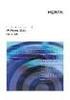 Guia do Usuário Avaya one-x Deskphone Edition for 9620 IP Telephone 16-300699 Edição 3 Maio de 2008 Conteúdo Conteúdo Avisos...5 Introdução ao telefone 9620 IP...7 Visão geral...7 Rolagem e navegação...8
Guia do Usuário Avaya one-x Deskphone Edition for 9620 IP Telephone 16-300699 Edição 3 Maio de 2008 Conteúdo Conteúdo Avisos...5 Introdução ao telefone 9620 IP...7 Visão geral...7 Rolagem e navegação...8
Guia do Usuário do Avaya one-x Deskphone Edition para 9650/9650C IP Telephone
 Guia do Usuário do Avaya one-x Deskphone Edition para 9650/9650C IP Telephone 16-600911 Edição 3 Fevereiro 2009 2009 Avaya Inc. Todos os direitos reservados. Aviso Apesar dos esforços empenhados para garantir
Guia do Usuário do Avaya one-x Deskphone Edition para 9650/9650C IP Telephone 16-600911 Edição 3 Fevereiro 2009 2009 Avaya Inc. Todos os direitos reservados. Aviso Apesar dos esforços empenhados para garantir
5.0 GUIA PRÁTICO. Flash Câmera frontal 2 Carregar a bateria. Diminuir/ Aumentar volume Tecla Liga/ Desliga. Início. Visão geral. Voltar.
 GUIA PRÁTICO 1 Colocar ou retirar a tampa traseira. Flash Câmera frontal 2 Carregar a bateria. 5.0 Diminuir/ Aumentar volume Tecla Liga/ Desliga SIM2 Voltar Início Visão geral 3 Inserir ou retirar o SIM.
GUIA PRÁTICO 1 Colocar ou retirar a tampa traseira. Flash Câmera frontal 2 Carregar a bateria. 5.0 Diminuir/ Aumentar volume Tecla Liga/ Desliga SIM2 Voltar Início Visão geral 3 Inserir ou retirar o SIM.
Guia do Usuário do Avaya one-x Deskphone Edition para 9630/9630G IP Telephone
 Guia do Usuário do Avaya one-x Deskphone Edition para 9630/9630G IP Telephone 16-300700 Edição 5 Fevereiro 2009 2009 Avaya Inc. Todos os direitos reservados. Aviso Apesar dos esforços empenhados para garantir
Guia do Usuário do Avaya one-x Deskphone Edition para 9630/9630G IP Telephone 16-300700 Edição 5 Fevereiro 2009 2009 Avaya Inc. Todos os direitos reservados. Aviso Apesar dos esforços empenhados para garantir
1. FUNCIONALIDADES BÁSICAS EFETUAR CHAMADAS ATENDER CHAMADAS TERMINAR CHAMADAS REMARCAR CHAMADAS
 1. FUNCIONALIDADES BÁSICAS... 3 1.1 EFETUAR CHAMADAS... 3 1.2 ATENDER CHAMADAS... 3 1.3 TERMINAR CHAMADAS... 4 1.4 REMARCAR CHAMADAS... 4 1.5 DESLIGAR O MICROFONE... 4 1.6 CHAMADAS EM ESPERA... 4 1.7 TRANSFERIR
1. FUNCIONALIDADES BÁSICAS... 3 1.1 EFETUAR CHAMADAS... 3 1.2 ATENDER CHAMADAS... 3 1.3 TERMINAR CHAMADAS... 4 1.4 REMARCAR CHAMADAS... 4 1.5 DESLIGAR O MICROFONE... 4 1.6 CHAMADAS EM ESPERA... 4 1.7 TRANSFERIR
Manual do usuário do CAP (Posição de atendimento central)
 Manual do usuário do CAP (Posição de atendimento central) Nº do componente N0068932 Novembro de 2005 A CAP (Posição de atendimento central) A CAP é composta de um telefone T7316E e de um a nove módulos
Manual do usuário do CAP (Posição de atendimento central) Nº do componente N0068932 Novembro de 2005 A CAP (Posição de atendimento central) A CAP é composta de um telefone T7316E e de um a nove módulos
MANUAL PARA USUÁRIOS TERMINAL DT300 / DT400 / DT310 / DT330
 MANUAL PARA USUÁRIOS TERMINAL DT300 / DT400 / DT310 / DT330 ÍNDICE ÍCONES DO DISPLAY 1 MENU DE ATALHO 2 SOFT KEYS 2 EXIT 2 LISTA 3 TOD DESVIO DE TODAS AS CHAMADAS 4 AMBOS CHAMADA SIMULTÂNEA 4 OCUP DESVIO
MANUAL PARA USUÁRIOS TERMINAL DT300 / DT400 / DT310 / DT330 ÍNDICE ÍCONES DO DISPLAY 1 MENU DE ATALHO 2 SOFT KEYS 2 EXIT 2 LISTA 3 TOD DESVIO DE TODAS AS CHAMADAS 4 AMBOS CHAMADA SIMULTÂNEA 4 OCUP DESVIO
FK1a Manual do Usuário
 Português FK1a Manual do Usuário 2016 Akua Mobile 1 Contatos 1.Você pode armazenar números de telefone e nomes em Contatos. 2. Selecione um contato em Contatos para fazer uma ligação e pressione a tecla
Português FK1a Manual do Usuário 2016 Akua Mobile 1 Contatos 1.Você pode armazenar números de telefone e nomes em Contatos. 2. Selecione um contato em Contatos para fazer uma ligação e pressione a tecla
1. FUNCIONALIDADES BÁSICAS EFETUAR CHAMADAS ATENDER CHAMADAS TERMINAR CHAMADAS REMARCAR CHAMADAS
 1. FUNCIONALIDADES BÁSICAS... 3 1.1 EFETUAR CHAMADAS... 3 1.2 ATENDER CHAMADAS... 3 1.3 TERMINAR CHAMADAS... 4 1.4 REMARCAR CHAMADAS... 4 1.5 DESLIGAR O MICROFONE... 4 1.6 CHAMADAS EM ESPERA... 4 1.7 TRANSFERIR
1. FUNCIONALIDADES BÁSICAS... 3 1.1 EFETUAR CHAMADAS... 3 1.2 ATENDER CHAMADAS... 3 1.3 TERMINAR CHAMADAS... 4 1.4 REMARCAR CHAMADAS... 4 1.5 DESLIGAR O MICROFONE... 4 1.6 CHAMADAS EM ESPERA... 4 1.7 TRANSFERIR
Guia do Usuário do deskphone digital da série Avaya 9400 para Avaya Aura Communication Manager
 Guia do Usuário do deskphone digital da série Avaya 9400 para Avaya Aura Communication Manager 16-603533 Edição 1 Junho de 2011 2011 Avaya Inc. Todos os direitos reservados. Aviso Apesar dos esforços empenhados
Guia do Usuário do deskphone digital da série Avaya 9400 para Avaya Aura Communication Manager 16-603533 Edição 1 Junho de 2011 2011 Avaya Inc. Todos os direitos reservados. Aviso Apesar dos esforços empenhados
1. FUNCIONALIDADES BÁSICAS EFETUAR CHAMADAS ATENDER CHAMADAS TERMINAR CHAMADAS REMARCAR CHAMADAS
 1. FUNCIONALIDADES BÁSICAS... 3 1.1 EFETUAR CHAMADAS... 3 1.2 ATENDER CHAMADAS... 3 1.3 TERMINAR CHAMADAS... 4 1.4 REMARCAR CHAMADAS... 4 1.5 DESLIGAR O MICROFONE... 4 1.6 CHAMADAS EM ESPERA... 4 1.7 TRANSFERIR
1. FUNCIONALIDADES BÁSICAS... 3 1.1 EFETUAR CHAMADAS... 3 1.2 ATENDER CHAMADAS... 3 1.3 TERMINAR CHAMADAS... 4 1.4 REMARCAR CHAMADAS... 4 1.5 DESLIGAR O MICROFONE... 4 1.6 CHAMADAS EM ESPERA... 4 1.7 TRANSFERIR
GUIA PRÁTICO. Câmera frontal. Diminuir/ Aumentar volume. Tecla Liga/ Desliga. Câmera. Sensor de impressão digital 5026J CJB1L43ALBRA
 GUIA PRÁTICO Câmera frontal Diminuir/ Aumentar volume 6" Tecla Liga/ Desliga Câmera Sensor de impressão digital 5026J 1 CJB1L43ALBRA 1 Carregue completamente o dispositivo para o primeiro uso. Abra a tampa
GUIA PRÁTICO Câmera frontal Diminuir/ Aumentar volume 6" Tecla Liga/ Desliga Câmera Sensor de impressão digital 5026J 1 CJB1L43ALBRA 1 Carregue completamente o dispositivo para o primeiro uso. Abra a tampa
Cópia...5. Para fazer cópias...5. Interrupção do trabalho...6 Cancelamento de um trabalho de cópia...6. Envio de s...7
 Referência Rápida Conteúdo Cópia...5 Para fazer cópias...5 Para fazer uma cópia rápida...5 Cópia usando o ADF...5 Cópia com o vidro do scanner...5 Interrupção do trabalho...6 Cancelamento de um trabalho
Referência Rápida Conteúdo Cópia...5 Para fazer cópias...5 Para fazer uma cópia rápida...5 Cópia usando o ADF...5 Cópia com o vidro do scanner...5 Interrupção do trabalho...6 Cancelamento de um trabalho
INTELIX PABX Manual de SoftPhones Del Grande Informática
 INTELIX PABX Manual de SoftPhones Del Grande Informática www.delgrande.com.br Copyright 2013 Del Grande Informática e Telecomunicações, Indústria e Comércio Ltda. DGPhone é marca registrada da Del Grande
INTELIX PABX Manual de SoftPhones Del Grande Informática www.delgrande.com.br Copyright 2013 Del Grande Informática e Telecomunicações, Indústria e Comércio Ltda. DGPhone é marca registrada da Del Grande
Guia do Usuário do Avaya one-x Deskphone SIP for 9601 IP Telephone
 Guia do Usuário do Avaya one-x Deskphone SIP for 9601 IP Telephone 16-603618 Issue 1 Outubro de 2010 2010 Avaya Inc. Todos os direitos reservados. Aviso Apesar dos esforços empenhados para garantir a abrangência
Guia do Usuário do Avaya one-x Deskphone SIP for 9601 IP Telephone 16-603618 Issue 1 Outubro de 2010 2010 Avaya Inc. Todos os direitos reservados. Aviso Apesar dos esforços empenhados para garantir a abrangência
Lojamundi Tecnologia Sem Limites br
 1. Usando o Telefone 1.1. Fazendo Ligações Linha padrão O dispositivo fornece dois serviços de linha. Se todas as linhas estiverem configuradas, o usuário poderá fazer ou receber chamadas telefônicas em
1. Usando o Telefone 1.1. Fazendo Ligações Linha padrão O dispositivo fornece dois serviços de linha. Se todas as linhas estiverem configuradas, o usuário poderá fazer ou receber chamadas telefônicas em
5.0. Guia Prático 5 4G. Luz de notificação 2 Inserir ou retirar a. Tecla Liga/ Desliga Aumentar/ Diminuir volume. tampa traseira. bateria.
 1 1 Inserir ou retirar a tampa traseira 5 4G Guia Prático Luz de notificação 2 Inserir ou retirar a bateria 2 5.0 Tecla Liga/ Desliga Aumentar/ Diminuir volume 3 Carregar a bateria * 4 4 4 Inserir ou retirar
1 1 Inserir ou retirar a tampa traseira 5 4G Guia Prático Luz de notificação 2 Inserir ou retirar a bateria 2 5.0 Tecla Liga/ Desliga Aumentar/ Diminuir volume 3 Carregar a bateria * 4 4 4 Inserir ou retirar
Telefone Avaya 374x DECT Guia de referência rápida
 Telefone Avaya 374x DECT Guia de referência rápida Este equipamento opera em caráter secundário, isto é, não tem direito à proteção contra interferência prejudicial, mesmo de estações do mesmo tipo, e
Telefone Avaya 374x DECT Guia de referência rápida Este equipamento opera em caráter secundário, isto é, não tem direito à proteção contra interferência prejudicial, mesmo de estações do mesmo tipo, e
5.2 GUIA PRÁTICO 5085N. Flash Câmera frontal. Sensor. Aumentar/ Diminuir volume Tecla Liga/ Desliga. Início/ sensor de impressão digital.
 1 Carregar a bateria. GUIA PRÁTICO Sensor Flash Câmera frontal Aumentar/ Diminuir volume Tecla Liga/ Desliga 2 Inserir ou retirar o SIM. 3 Inserir ou retiar o cartão microsd. 5.2 Início/ sensor de impressão
1 Carregar a bateria. GUIA PRÁTICO Sensor Flash Câmera frontal Aumentar/ Diminuir volume Tecla Liga/ Desliga 2 Inserir ou retirar o SIM. 3 Inserir ou retiar o cartão microsd. 5.2 Início/ sensor de impressão
HiPath 1100 HiPath 1120 HiPath 1130 HiPath 1150 HiPath 1190 Guia rápido para terminal de operadora
 HiPath 1100 HiPath 1120 HiPath 1130 HiPath 1150 HiPath 1190 Guia rápido para terminal de operadora Explicação dos símbolos Explicação dos símbolos Símbolo Explicação Tecla apagada. Tecla acesa. Tecla piscando.
HiPath 1100 HiPath 1120 HiPath 1130 HiPath 1150 HiPath 1190 Guia rápido para terminal de operadora Explicação dos símbolos Explicação dos símbolos Símbolo Explicação Tecla apagada. Tecla acesa. Tecla piscando.
Manual do Usuário Telefone IP Padrão Yealink T22P
 Manual do Usuário Telefone IP Padrão Yealink T22P Versão 1.0 Sumário 1. Introdução... 3 2. Efetuar chamadas... 3 2.1 Chamada para ramais IFRN... 3 2.2 Chamada local externa (para fixo ou celular)... 3
Manual do Usuário Telefone IP Padrão Yealink T22P Versão 1.0 Sumário 1. Introdução... 3 2. Efetuar chamadas... 3 2.1 Chamada para ramais IFRN... 3 2.2 Chamada local externa (para fixo ou celular)... 3
Dash Jr. Manual do Usuário
 Dash Jr. Manual do Usuário 1 Conteúdo Informações de Segurança...4 Aparência e Principais Funções...6 Introdução...8 Funções Relativas às Ligações...9 Contatos... 11 Mensagens... 12 Navegador de Internet...
Dash Jr. Manual do Usuário 1 Conteúdo Informações de Segurança...4 Aparência e Principais Funções...6 Introdução...8 Funções Relativas às Ligações...9 Contatos... 11 Mensagens... 12 Navegador de Internet...
Atenção. Para utilizar o serviço de identificação de chamadas neste aparelho, é preciso solicitá-lo à sua companhia telefônica.
 Atenção Para utilizar o serviço de identificação de chamadas neste aparelho, é preciso solicitá-lo à sua companhia telefônica. Este aparelho identifica chamadas em linhas com padrão de sinalização DTMF
Atenção Para utilizar o serviço de identificação de chamadas neste aparelho, é preciso solicitá-lo à sua companhia telefônica. Este aparelho identifica chamadas em linhas com padrão de sinalização DTMF
1. FUNCIONALIDADES BÁSICAS EFETUAR CHAMADAS ATENDER CHAMADAS TERMINAR CHAMADAS REMARCAR CHAMADAS
 1. FUNCIONALIDADES BÁSICAS... 3 1.1 EFETUAR CHAMADAS... 3 1.2 ATENDER CHAMADAS... 3 1.3 TERMINAR CHAMADAS... 4 1.4 REMARCAR CHAMADAS... 4 1.5 DESLIGAR O MICROFONE... 4 1.6 CHAMADAS EM ESPERA... 4 1.7 TRANSFERIR
1. FUNCIONALIDADES BÁSICAS... 3 1.1 EFETUAR CHAMADAS... 3 1.2 ATENDER CHAMADAS... 3 1.3 TERMINAR CHAMADAS... 4 1.4 REMARCAR CHAMADAS... 4 1.5 DESLIGAR O MICROFONE... 4 1.6 CHAMADAS EM ESPERA... 4 1.7 TRANSFERIR
OpenTouch Conversation One
 OpenTouch Conversation One Manual de utilizador R2.2 8AL90647PTABed02 1625 1. OpenTouch Conversation One... 3 2. Instalação... 3 3. Iniciar o OpenTouch Conversation... 3 3.1 Terminar sessão... 3 4. Página
OpenTouch Conversation One Manual de utilizador R2.2 8AL90647PTABed02 1625 1. OpenTouch Conversation One... 3 2. Instalação... 3 3. Iniciar o OpenTouch Conversation... 3 3.1 Terminar sessão... 3 4. Página
715 g 225 x 155 x 70 mm. DC 5V / 500mA. DC 5V / 500mA
 CA-40S 715 g 225 x 155 x 70 mm DC 5V / 500mA DC 5V / 500mA 120 A utilização do CA-40S Aquário é muito simples. Para começar, basta inserir um cartão SIM válido, fornecido pela operadora de telefonia móvel
CA-40S 715 g 225 x 155 x 70 mm DC 5V / 500mA DC 5V / 500mA 120 A utilização do CA-40S Aquário é muito simples. Para começar, basta inserir um cartão SIM válido, fornecido pela operadora de telefonia móvel
TUTORIAL PÁGINA INICIAL» SEÇÃO: IMPRIMIR» EXIBIR» SAIR»
 TUTORIAL Diagrama do telefone As teclas e os conectores importantes. Navegar nos menus Conectar os fones de ouvido Tecla Virtual Esquerda Teclas de Volume Tecla Inteligente Fazer e atender ligações Inserir
TUTORIAL Diagrama do telefone As teclas e os conectores importantes. Navegar nos menus Conectar os fones de ouvido Tecla Virtual Esquerda Teclas de Volume Tecla Inteligente Fazer e atender ligações Inserir
Manual Correio de Voz M75S/NG75. INTRODUÇÃO
 Manual Correio de Voz M75S/NG75. INTRODUÇÃO Neste manual você terá uma orientação passo a passo de como gerenciar suas mensagens de correio de voz armazenadas no sistema M75S/NG75. O acesso pode ser via
Manual Correio de Voz M75S/NG75. INTRODUÇÃO Neste manual você terá uma orientação passo a passo de como gerenciar suas mensagens de correio de voz armazenadas no sistema M75S/NG75. O acesso pode ser via
CA-40S 3G CA-40S 3G SINGLE SIM
 CA-40S 3G CA-40S 3G SINGLE SIM 845 g 197x 170 x 60 mm DC 5V / 1000 ma 850, 900, 1800, 1900 e 2100 MHz DC 5V / 1000 ma 800 ma Até Até A utilização do CA-40S 3G Aquário é muito simples. Para começar, basta
CA-40S 3G CA-40S 3G SINGLE SIM 845 g 197x 170 x 60 mm DC 5V / 1000 ma 850, 900, 1800, 1900 e 2100 MHz DC 5V / 1000 ma 800 ma Até Até A utilização do CA-40S 3G Aquário é muito simples. Para começar, basta
Guia de referência rápida. Cisco IP Phone 8845
 Guia de referência rápida Cisco IP Phone 8845 Este guia descreve os recursos mais usados do seu novo telefone IP ** Não mova os telefones sem o consentimento de um administrador de rede ou do Service Desk**
Guia de referência rápida Cisco IP Phone 8845 Este guia descreve os recursos mais usados do seu novo telefone IP ** Não mova os telefones sem o consentimento de um administrador de rede ou do Service Desk**
1. FUNCIONALIDADES BÁSICAS LIGAR/DESLIGAR O TERMINAL BLOQUEAR/DESBLOQUEAR O TERMINAL LIGAR/DESLIGAR O MODO SILENCIOSO...
 1. FUNCIONALIDADES BÁSICAS... 3 1.1 LIGAR/DESLIGAR O TERMINAL... 3 1.2 BLOQUEAR/DESBLOQUEAR O TERMINAL... 3 1.3 LIGAR/DESLIGAR O MODO SILENCIOSO... 3 2. DEFINIÇÕES DO TERMINAL... 4 2.1 ALTERAR NOME DO
1. FUNCIONALIDADES BÁSICAS... 3 1.1 LIGAR/DESLIGAR O TERMINAL... 3 1.2 BLOQUEAR/DESBLOQUEAR O TERMINAL... 3 1.3 LIGAR/DESLIGAR O MODO SILENCIOSO... 3 2. DEFINIÇÕES DO TERMINAL... 4 2.1 ALTERAR NOME DO
Lenovo K6. Guia do usuário v1.0. Lenovo K33b36
 Lenovo K6 Guia do usuário v1.0 Lenovo K33b36 Conceitos básicos Antes de usar estas informações e o produto a elas relacionado, leia o Guia de início rápido e o Guia de diretrizes legais do celular Lenovo.
Lenovo K6 Guia do usuário v1.0 Lenovo K33b36 Conceitos básicos Antes de usar estas informações e o produto a elas relacionado, leia o Guia de início rápido e o Guia de diretrizes legais do celular Lenovo.
Manual do Usuário Telefone IP Secretária Yealink T28P. Versão 1.5
 Manual do Usuário Telefone IP Secretária Yealink T28P Versão 1.5 Controle de Versão do Documento Data Versão Alteração 29/03/2011 1.0 Primeira versão 18/04/2011 1.1 Revisão geral 16/06/2011 1.2 Adição
Manual do Usuário Telefone IP Secretária Yealink T28P Versão 1.5 Controle de Versão do Documento Data Versão Alteração 29/03/2011 1.0 Primeira versão 18/04/2011 1.1 Revisão geral 16/06/2011 1.2 Adição
Lenovo Vibe C2. Guia do usuário v1.0. Lenovo K10a40
 Lenovo Vibe C2 Guia do usuário v1.0 Lenovo K10a40 Noções básicas Antes de utilizar seu novo aparelho leia o guia de início rápido e o guia de regulamentação e legislação para celulares Lenovo. Encontre
Lenovo Vibe C2 Guia do usuário v1.0 Lenovo K10a40 Noções básicas Antes de utilizar seu novo aparelho leia o guia de início rápido e o guia de regulamentação e legislação para celulares Lenovo. Encontre
conheça o seu telefone
 conheça o seu telefone O nome MOTOROLA e sua logomarca estilizada M estão registrados no Escritório de Marcas e Patentes dos EUA. Motorola, Inc. 2008 Algumas funções do telefone celular dependem da capacidade
conheça o seu telefone O nome MOTOROLA e sua logomarca estilizada M estão registrados no Escritório de Marcas e Patentes dos EUA. Motorola, Inc. 2008 Algumas funções do telefone celular dependem da capacidade
Cartão de referência rápida do Avaya one- X Agent
 Cartão de referência rápida do Avaya one- X Agent Novembro de 2009 Conteúdo Capítulo 1: Tratamento de chamadas...5 Atendendo chamadas...5 Fazendo chamadas...5 Em espera e reconexão...6 Ativação e cancelamento
Cartão de referência rápida do Avaya one- X Agent Novembro de 2009 Conteúdo Capítulo 1: Tratamento de chamadas...5 Atendendo chamadas...5 Fazendo chamadas...5 Em espera e reconexão...6 Ativação e cancelamento
Guia do Usuário do Avaya one-x Deskphone H /9611G
 Guia do Usuário do Avaya one-x Deskphone H.323 9608/9611G 16-603593 Edição 1 Agosto 2010 2010 Avaya Inc. Todos os direitos reservados. Aviso Apesar dos esforços empenhados para garantir a abrangência e
Guia do Usuário do Avaya one-x Deskphone H.323 9608/9611G 16-603593 Edição 1 Agosto 2010 2010 Avaya Inc. Todos os direitos reservados. Aviso Apesar dos esforços empenhados para garantir a abrangência e
Manual do usuário. Intelbras isic5 Tablet - ipad
 Manual do usuário Intelbras isic5 Tablet - ipad Intelbras isic5 Tablet - ipad Parabéns, você acaba de adquirir um produto com a qualidade e segurança Intelbras. Este manual irá auxiliá-lo na instalação
Manual do usuário Intelbras isic5 Tablet - ipad Intelbras isic5 Tablet - ipad Parabéns, você acaba de adquirir um produto com a qualidade e segurança Intelbras. Este manual irá auxiliá-lo na instalação
2017 Electronics For Imaging, Inc. As informações nesta publicação estão cobertas pelos termos dos Avisos de caráter legal deste produto.
 2017 Electronics For Imaging, Inc. As informações nesta publicação estão cobertas pelos termos dos Avisos de caráter legal deste produto. 17 de abril de 2017 Conteúdo 3 Conteúdo...5 Barra de status do...5
2017 Electronics For Imaging, Inc. As informações nesta publicação estão cobertas pelos termos dos Avisos de caráter legal deste produto. 17 de abril de 2017 Conteúdo 3 Conteúdo...5 Barra de status do...5
Enviar imagens de uma câmera para um iphone. PowerShot G1 X Mark II, PowerShot SX600 HS, PowerShot N100, PowerShot SX700 HS, PowerShot ELPH 340 HS
 Enviar imagens de uma câmera para um iphone PowerShot G1 X Mark II, PowerShot SX600 HS, PowerShot N100, PowerShot SX700 HS, PowerShot ELPH 340 HS IMPORTANTE Na explicação a seguir, procedimentos de configuração
Enviar imagens de uma câmera para um iphone PowerShot G1 X Mark II, PowerShot SX600 HS, PowerShot N100, PowerShot SX700 HS, PowerShot ELPH 340 HS IMPORTANTE Na explicação a seguir, procedimentos de configuração
Configuração usando o controle remoto e o menu de tela* Tutorial Equipamento de Vídeoconferência
 Configuração usando o controle remoto e o menu de tela* Reativando o sistema Se não houver menu de tela, pressione Página inicial remoto para exibir o menu. no controle Se o sistema não exibir um menu
Configuração usando o controle remoto e o menu de tela* Reativando o sistema Se não houver menu de tela, pressione Página inicial remoto para exibir o menu. no controle Se o sistema não exibir um menu
Guia do Usuário do Avaya one-x Deskphone SIP for 9608/9611G IP Telephone
 Guia do Usuário do Avaya one-x Deskphone SIP for 9608/9611G IP Telephone 16-603595 Edição 1 Setembro de 2010 2010 Avaya Inc. Todos os direitos reservados. Aviso Apesar dos esforços empenhados para garantir
Guia do Usuário do Avaya one-x Deskphone SIP for 9608/9611G IP Telephone 16-603595 Edição 1 Setembro de 2010 2010 Avaya Inc. Todos os direitos reservados. Aviso Apesar dos esforços empenhados para garantir
play Guia de uso Android
 play Guia de uso Android Bem-vindo Agora, com seu Vivo Play, você se diverte na hora que der vontade. São milhares de filmes, séries e shows só esperando você dar um play. Você pausa, volta, avança, assiste
play Guia de uso Android Bem-vindo Agora, com seu Vivo Play, você se diverte na hora que der vontade. São milhares de filmes, séries e shows só esperando você dar um play. Você pausa, volta, avança, assiste
715 g 225 x 155 x 70 mm. DC 5V / 500mA. DC 5V / 500mA
 CA-40S 715 g 225 x 155 x 70 mm DC 5V / 500mA DC 5V / 500mA A utilização do CA-40S Aquário é muito simples. Para começar, basta inserir um cartão SIM válido, fornecido pela operadora de telefonia móvel
CA-40S 715 g 225 x 155 x 70 mm DC 5V / 500mA DC 5V / 500mA A utilização do CA-40S Aquário é muito simples. Para começar, basta inserir um cartão SIM válido, fornecido pela operadora de telefonia móvel
Painel de controle. Impressora Multifuncional em Cores Xerox WorkCentre 6655 Tecnologia Xerox ConnectKey 2.0
 Tecnologia Xerox ConnectKey.0 Painel de controle Os serviços disponíveis podem variar de acordo a configuração da impressora. Para obter detalhes sobre serviços e configurações, consulte o Guia do Usuário.
Tecnologia Xerox ConnectKey.0 Painel de controle Os serviços disponíveis podem variar de acordo a configuração da impressora. Para obter detalhes sobre serviços e configurações, consulte o Guia do Usuário.
Referência rápida do Avaya one-x Agent
 Referência rápida do Avaya one-x Agent Release: 2.5 12 de março de 2011 Conteúdo Capítulo 1: Tratamento de chamadas...5 Atendendo chamadas...5 Fazendo chamadas...5 Em espera e reconexão...6 Ativação e
Referência rápida do Avaya one-x Agent Release: 2.5 12 de março de 2011 Conteúdo Capítulo 1: Tratamento de chamadas...5 Atendendo chamadas...5 Fazendo chamadas...5 Em espera e reconexão...6 Ativação e
GUIA RÁPIDO - TELEFONE IP IPP-1001/0 (2 linhas SIP) IPP-1001/1 (3 linhas SIP) MARCA: HABLA-IP (atualizado em 17/03/16)
 GUIA RÁPIDO - TELEFONE IP IPP-1001/0 (2 linhas SIP) IPP-1001/1 (3 linhas SIP) MARCA: HABLA-IP (atualizado em 17/03/16) ASCEND GLOBAL - Indústria e Comércio Ltda. Rua Marco Aurélio, 325 Vila Romana 05048-000
GUIA RÁPIDO - TELEFONE IP IPP-1001/0 (2 linhas SIP) IPP-1001/1 (3 linhas SIP) MARCA: HABLA-IP (atualizado em 17/03/16) ASCEND GLOBAL - Indústria e Comércio Ltda. Rua Marco Aurélio, 325 Vila Romana 05048-000
MiVoice 6721ip Telefone Microsoft Lync REV02 GUIA DE REFERÊNCIA RÁPIDA
 MiVoice 6721ip Telefone Microsoft Lync 41-001366-10 REV02 GUIA DE REFERÊNCIA RÁPIDA AVISO As informações contidas neste documento provavelmente são precisas em todos os aspectos, mas não são garantidas
MiVoice 6721ip Telefone Microsoft Lync 41-001366-10 REV02 GUIA DE REFERÊNCIA RÁPIDA AVISO As informações contidas neste documento provavelmente são precisas em todos os aspectos, mas não são garantidas
Aastra 6721ip Telefone Microsoft Lync Guia de Referência Rápida
 Aastra 6721ip Telefone Microsoft Lync Guia de Referência Rápida TM 41-001366-10 Rev 01 12.2012 Índice Aastra 6721ip Lync Phone.................................................................................
Aastra 6721ip Telefone Microsoft Lync Guia de Referência Rápida TM 41-001366-10 Rev 01 12.2012 Índice Aastra 6721ip Lync Phone.................................................................................
Painel de controle. Impressora Multifuncional Xerox WorkCentre 3655 Tecnologia Xerox ConnectKey 2.0
 Tecnologia Xerox ConnectKey.0 Painel de controle Os serviços disponíveis podem variar de acordo a configuração da impressora. Para obter detalhes sobre serviços e configurações, consulte o Guia do Usuário.
Tecnologia Xerox ConnectKey.0 Painel de controle Os serviços disponíveis podem variar de acordo a configuração da impressora. Para obter detalhes sobre serviços e configurações, consulte o Guia do Usuário.
CONTACTION NORPAVE\CIPASA.
 CONTACTION NORPAVE\CIPASA. O Contaction é um software planejado para simplificar o dia-a-dia do usuário, a partir de um computador externo e um ramal qualquer do Sistema Ision IP. Utilizando essa poderosa
CONTACTION NORPAVE\CIPASA. O Contaction é um software planejado para simplificar o dia-a-dia do usuário, a partir de um computador externo e um ramal qualquer do Sistema Ision IP. Utilizando essa poderosa
Communications Manager.
 Configuração de telefones no Cisco Unified Communications Manager Configurar um Cisco IP Phone, página 1 Determinar o endereço MAC do telefone, página 6 Métodos de adição de telefone, página 6 Adicionar
Configuração de telefones no Cisco Unified Communications Manager Configurar um Cisco IP Phone, página 1 Determinar o endereço MAC do telefone, página 6 Métodos de adição de telefone, página 6 Adicionar
Enviar imagens de uma câmera para um smartphone Android PowerShot G1 X Mark II, PowerShot SX600 HS, PowerShot N100, PowerShot SX700 HS, PowerShot
 Enviar imagens de uma câmera para um smartphone Android PowerShot G1 X Mark II, PowerShot SX600 HS, PowerShot N100, PowerShot SX700 HS, PowerShot ELPH 340 HS IMPORTANTE Na explicação a seguir, procedimentos
Enviar imagens de uma câmera para um smartphone Android PowerShot G1 X Mark II, PowerShot SX600 HS, PowerShot N100, PowerShot SX700 HS, PowerShot ELPH 340 HS IMPORTANTE Na explicação a seguir, procedimentos
Manual do usuário RE504
 Manual do usuário RE504 1. SEU TELEFONE 7. OK. No modo de espera, pressione para entrar no menu de contatos. No menu específico, pressione para executar a função escolhida, na maior parte dos casos, a
Manual do usuário RE504 1. SEU TELEFONE 7. OK. No modo de espera, pressione para entrar no menu de contatos. No menu específico, pressione para executar a função escolhida, na maior parte dos casos, a
Usando a autoadministração
 Usando a autoadministração Versão 11.0.4.0 Edição 2 Fevereiro de 2019 Conteúdo Capítulo 1: Introdução... 5 Fazendo logon pela primeira vez... 5 Assistente de configuração: menu Perfil... 6 Assistente de
Usando a autoadministração Versão 11.0.4.0 Edição 2 Fevereiro de 2019 Conteúdo Capítulo 1: Introdução... 5 Fazendo logon pela primeira vez... 5 Assistente de configuração: menu Perfil... 6 Assistente de
Gigaset DE310 IP PRO Vista geral
 Gigaset DE310 IP PRO Vista geral 1 2 3 4 5 6 7 8 9 10 11 12 7 Tecla de transferência Transferir a chamada 8 Tecla Não incomodar Função não incomodar (DND) 9 Centro de mensagens Aceder às listas de chamadas
Gigaset DE310 IP PRO Vista geral 1 2 3 4 5 6 7 8 9 10 11 12 7 Tecla de transferência Transferir a chamada 8 Tecla Não incomodar Função não incomodar (DND) 9 Centro de mensagens Aceder às listas de chamadas
Centro de Suporte. (Sistema Android) RCAMail Manual de Utilização Página 1
 (Sistema Android) Manual de Utilização Página 1 Sumário 1. Acesso ao no Android (aplicativo E-mail )... 4 2. Tela inicial do aplicativo E-mail e suas pastas... 5 2.1 Pasta Entrada... 5 2.2 Pasta Rascunhos...
(Sistema Android) Manual de Utilização Página 1 Sumário 1. Acesso ao no Android (aplicativo E-mail )... 4 2. Tela inicial do aplicativo E-mail e suas pastas... 5 2.1 Pasta Entrada... 5 2.2 Pasta Rascunhos...
[Skype for Business] - [Skype for Business] Versão Online
![[Skype for Business] - [Skype for Business] Versão Online [Skype for Business] - [Skype for Business] Versão Online](/thumbs/66/55313158.jpg) [Skype for Business] O Skype é uma ferramenta de comunicação síncrona e está disponível nas versões Online e Cliente. Assim, junto aos recursos trazidos pelo Office 365, a universidade disponibiliza, agora,
[Skype for Business] O Skype é uma ferramenta de comunicação síncrona e está disponível nas versões Online e Cliente. Assim, junto aos recursos trazidos pelo Office 365, a universidade disponibiliza, agora,
Registre seu produto e obtenha suporte em. D130 D135. Guia rápido
 Registre seu produto e obtenha suporte em www.philips.com/support D130 D135 Guia rápido Instruções importantes de segurança Aviso A rede elétrica é classificada como perigosa. A única maneira de desligar
Registre seu produto e obtenha suporte em www.philips.com/support D130 D135 Guia rápido Instruções importantes de segurança Aviso A rede elétrica é classificada como perigosa. A única maneira de desligar
1. Guia de Usuário Resumido. Celular modelo RIU 1
 1. Guia de Usuário Resumido Celular modelo RIU 1 1.1 Funções em destaque O celular não tem apenas aas funções básicas de um telefone móvel, mas também suporta funções avançadas, rápidas e práticas. Podem
1. Guia de Usuário Resumido Celular modelo RIU 1 1.1 Funções em destaque O celular não tem apenas aas funções básicas de um telefone móvel, mas também suporta funções avançadas, rápidas e práticas. Podem
Guia do Usuário da Mídia SUD (Android)
 Guia do Usuário da Mídia SUD (Android) Introdução O aplicativo Mídia SUD foi projetado para ajudá-lo a organizar apresentações usando vários tipos de mídia nas lições de domingo ou na noite familiar. Esse
Guia do Usuário da Mídia SUD (Android) Introdução O aplicativo Mídia SUD foi projetado para ajudá-lo a organizar apresentações usando vários tipos de mídia nas lições de domingo ou na noite familiar. Esse
Xerox WorkCentre 5845 / 5855 / 5865 / 5875 / 5890 Painel de controle
 8 / 8 / 86 / 87 / 890 Painel de controle Os serviços disponíveis podem variar de acordo com a configuração da impressora. Para obter detalhes sobre serviços e configurações, consulte o Guia do Usuário.
8 / 8 / 86 / 87 / 890 Painel de controle Os serviços disponíveis podem variar de acordo com a configuração da impressora. Para obter detalhes sobre serviços e configurações, consulte o Guia do Usuário.
Terminal de portaria Modelo TP Parabéns, você acaba de adquirir um produto com a qualidade e segurança Maxcom/Intelbras.
 MANUAL DO USUÁRIO Terminal de portaria Modelo TP 1000 Parabéns, você acaba de adquirir um produto com a qualidade e segurança Maxcom/Intelbras. O TP 1000 é um telefone terminal de portaria projetado para
MANUAL DO USUÁRIO Terminal de portaria Modelo TP 1000 Parabéns, você acaba de adquirir um produto com a qualidade e segurança Maxcom/Intelbras. O TP 1000 é um telefone terminal de portaria projetado para
Identificação da Empresa. MT Última Atualização 30/11/2016
 Identificação da Empresa MT-43-2-00025 Última Atualização 30/11/2016 I. Objetivos Após este módulo de capacitação você será capaz de: 1. Preencher em Identificação os dados básicos, itens e as localidades
Identificação da Empresa MT-43-2-00025 Última Atualização 30/11/2016 I. Objetivos Após este módulo de capacitação você será capaz de: 1. Preencher em Identificação os dados básicos, itens e as localidades
Guia rápido do Visual Voic versão 8.5 e posteriores
 QUICK START GUIDE Guia rápido do Visual Voicemail versão 8.5 e posteriores O que é Mensagem de voz visual? 2 Mensagem de voz visual em seu telefone 2 Como acessar a Mensagem de voz visual 3 Como permanecer
QUICK START GUIDE Guia rápido do Visual Voicemail versão 8.5 e posteriores O que é Mensagem de voz visual? 2 Mensagem de voz visual em seu telefone 2 Como acessar a Mensagem de voz visual 3 Como permanecer
Laboratório Configuração do Backup e da Restauração de Dados no Windows 7 e no Vista
 Laboratório Configuração do Backup e da Restauração de Dados no Windows 7 e no Vista Introdução Neste laboratório, você fará backup de dados. E também realizará uma restauração dos dados. Equipamentos
Laboratório Configuração do Backup e da Restauração de Dados no Windows 7 e no Vista Introdução Neste laboratório, você fará backup de dados. E também realizará uma restauração dos dados. Equipamentos
